| 晴れ |  やっと雨が止んだので、午前中、お昼少し前にウォーキングに出ました。帰ってみると、Windows 7 のアップグレード用DVD が届いていました。昨年インストールした Windows 7 RC版(製品候補版)が5月に使えなくなるということで、現在2時間ほど使っていると自動的にシャットダウンするようになっています。早くバックアップしなさいということなんでしょうが、何もそこまでやらなくてもという気もします。個人的には Windows 7 は特に必要ないのですが、パソコン教室の生徒さんの中にぼちぼち Windows 7 を使われている方が出てきましたので、その方々用の資料を作るときに必要です。また、パソコンサポートにお伺いした時に、Windows 7 の初期設定や、その他の設定を頼まれた時のために普段少しいじっている必要もあります。Windows 7 アップグレード用DVD は 価格コムの検索 で一番安いお店でも1万3千円弱します。それで合法なのか非合法なのか良く分からないのですが、昨年 Windows 7 が発売される少し前に Vista を買われたお客さまに無料で配布された Windows 7 アップグレード用DVD を使わないからとオークションに出している人がいるので、それを購入しました。わたしもそうですが、Vista は良くないと言っても、Vista でいと動作しないソフトがあるので、簡単に 7 にする訳には行かないのです。やはりこの時期需要があるらしく、中々9千円以下の開始時の価格では落札できず、3回目にやっと開始時の価格で落札できました。 やっと雨が止んだので、午前中、お昼少し前にウォーキングに出ました。帰ってみると、Windows 7 のアップグレード用DVD が届いていました。昨年インストールした Windows 7 RC版(製品候補版)が5月に使えなくなるということで、現在2時間ほど使っていると自動的にシャットダウンするようになっています。早くバックアップしなさいということなんでしょうが、何もそこまでやらなくてもという気もします。個人的には Windows 7 は特に必要ないのですが、パソコン教室の生徒さんの中にぼちぼち Windows 7 を使われている方が出てきましたので、その方々用の資料を作るときに必要です。また、パソコンサポートにお伺いした時に、Windows 7 の初期設定や、その他の設定を頼まれた時のために普段少しいじっている必要もあります。Windows 7 アップグレード用DVD は 価格コムの検索 で一番安いお店でも1万3千円弱します。それで合法なのか非合法なのか良く分からないのですが、昨年 Windows 7 が発売される少し前に Vista を買われたお客さまに無料で配布された Windows 7 アップグレード用DVD を使わないからとオークションに出している人がいるので、それを購入しました。わたしもそうですが、Vista は良くないと言っても、Vista でいと動作しないソフトがあるので、簡単に 7 にする訳には行かないのです。やはりこの時期需要があるらしく、中々9千円以下の開始時の価格では落札できず、3回目にやっと開始時の価格で落札できました。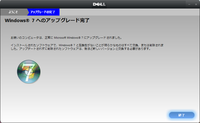 パソコン1台で Vista と 7 を使うには、ひとつのハードディスクにOSをふたつインストールし、立ち上げる時にどちらかを選択する方法が一般的ですが、わたしは Vista 用のハードディスクと 7 用ハードディスクを作り、Vista を使うときは Vista のハードディスクを 7 を使う時は、7 のハードディスクをセットして使っています。まあこれは Dell のノートパソコンが、ハードディスクを簡単に交換できるからできることですが。Windows 7 のハードディスクを作るには、まず Vista をインストールし、その後 7 へアップグレードします。7 にアップグレードするためには、Vista に SP1 がインストールされていないとできません。Vista を新規インストールし、SP1 をインストールするまでに、5、6時間かかってしまいました。その後 7 へのアップグレードにも同じくらいの時間がかかりましたので、ほぼ一日仕事でした。お昼に始めて終わったのが夜の12時頃でした。最初に入れるアップグレード・アシスタントでは、アップグレードの機種に該当しないと出ましたが、そのままアップグレードDVD を入れてアップグレードし、終了後にまたアップグレード・アシスタントを入れてみたところ、無事アップグレードが完了しましたと表示されました。ネット経由のWindows ライセンス認証も、問題なく認証されました。7 は起動が速いというので時間を測ってみましたら、1分15秒でした。やはり速いですね。 パソコン1台で Vista と 7 を使うには、ひとつのハードディスクにOSをふたつインストールし、立ち上げる時にどちらかを選択する方法が一般的ですが、わたしは Vista 用のハードディスクと 7 用ハードディスクを作り、Vista を使うときは Vista のハードディスクを 7 を使う時は、7 のハードディスクをセットして使っています。まあこれは Dell のノートパソコンが、ハードディスクを簡単に交換できるからできることですが。Windows 7 のハードディスクを作るには、まず Vista をインストールし、その後 7 へアップグレードします。7 にアップグレードするためには、Vista に SP1 がインストールされていないとできません。Vista を新規インストールし、SP1 をインストールするまでに、5、6時間かかってしまいました。その後 7 へのアップグレードにも同じくらいの時間がかかりましたので、ほぼ一日仕事でした。お昼に始めて終わったのが夜の12時頃でした。最初に入れるアップグレード・アシスタントでは、アップグレードの機種に該当しないと出ましたが、そのままアップグレードDVD を入れてアップグレードし、終了後にまたアップグレード・アシスタントを入れてみたところ、無事アップグレードが完了しましたと表示されました。ネット経由のWindows ライセンス認証も、問題なく認証されました。7 は起動が速いというので時間を測ってみましたら、1分15秒でした。やはり速いですね。 |
寒いです
| 雨 | きょうもきのうに引き続き雨です。サポートのお仕事もなかったので、買い物にもでず一日ゆっくりさせていただきました。でも雨が続くと、4月と言えども寒いですね。 |
もうウイルス対策ソフトは買わなくても…
| 雨 | またまた雨に逆戻りです。気温も下がって来ました。午前中、昨年暮れからパソコン教室に来られているご婦人のお宅に。今年に入ってからは、寒いので教室はお休みしていましたが、エプソンの複合機を買われたとのことでその設定をしにお伺いしました。こういうお仕事は、わたしも最新の機器に触れることができるのでありがたいです。やはり Wi-Fi 機能があり、無線で利用することができます。無線機能があっても、そのお宅のLANが無線でないと使えません。今回はパソコンを一台有線で利用している環境ですので、Wi-Fi 機能はお休みです。インクカートリッジも入れ、ドライバもインストールしてパソコンのファイルをプリントできるようになりました。午後は、東部会館近くにお住まいのお宅で、新規にノートパソコンを買われ、インターネットの光回線を引かれたお宅です。NTTのルーターがまだネット接続されていないので、そこからの作業でした。パソコンも一度も起動されていないので、ユーザ設定をし、NTTのルーターと有線で繋いで設定画面を開き、OCNのIDとパスワードを設定しました。後は無線ルーターの設定です。BUFFALO の最新のものでしたので、ルーター機能の切り替えスイッチを AUTO にし、インストールCDの指示にしたがって AOSS ボタンを押して間もなく完了です。セキュリティソフトは入っていませんでしたので、Windows のファイヤウォールを無効にしての作業でした。NTTのウイルスクリアを契約されたとのことでしたので、マイクロソフトの Microsoft security essentials をインストールし、NTTのウイルスクリアは解約して大丈夫ですと説明しました。昔はパソコン購入時に、ウイルス対策ソフトを買わされたりウイルス対策サービスの契約をさせられたりすることはあまりありませんでしたが、最近では無料版が出たせいもあるのか何も知らない初心者のお客さまに、有無を言わさずウイルス対策ソフトを買わせたり、ウイルス対策サービスの契約をさせたりするようですね。 |
クリップアートの少ない時の解決方法
| 晴れ 後 曇り |
きょうは午前中のパソコン中級教室終了後、皆で八王子インター近くの眞一館という韓国料理のお店に行き、お食事会をしました。教室は先々週からのミニ本作りでした。眞一館でのお食事会は今回が3回目ですが、マイクロバスで送迎してくれますし、料理も美味しく皆さんのお気に入りのお店です。話に盛り上がりましたが、2時半頃にパソコン出張サポートにお伺いするお宅があるので、マイクロバスではなく自分の車で直接そのお宅に向かいました。いくつかトラブルに対処し帰宅。そのトラブルの中のクリップアートの数が少ないというトラブルの解決方法を下記に載せておきます。ただ、お伺いしたお宅のパソコンは、この方法では解決できませんでした。 まずパソコンが インターネットに接続されている ことと、クリップアートの探す場所・種類 の全てにチェックが入っていることを確認してください。インターネットに接続されていないとだめです。ワードのヘルプ → カスタマフィードバックのオプション とクリックします。 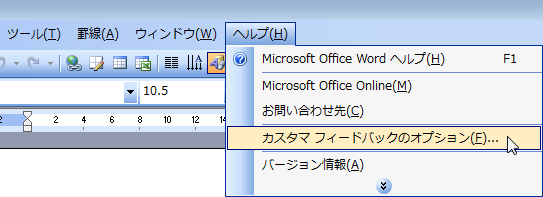 サービスオプションが出たら、オンラインコンテンツ をクリックし、多分下図の2箇所にチェックが入っていないと思われますので、チェックを入れて OK をクリックします。一度ワードを終了し、再び立ち上げる とこの設定が有効になります。 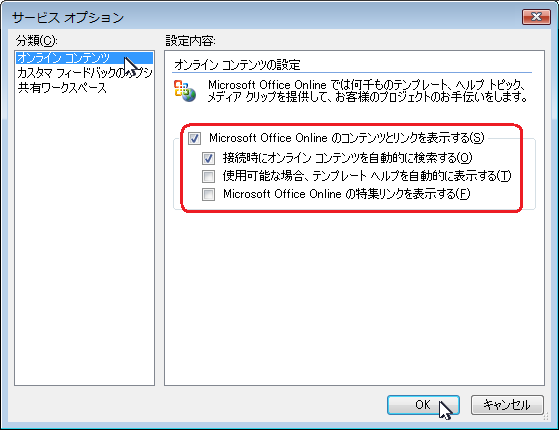 これでクリップアートが増えると思います。たくさん出ているパソコンで、逆にここのチェックを外すとほとんど出なくなってしまいます。 帰宅後、久し振りにウォーキングに出ました。明日もサポートにお伺いするお宅が2軒あります。  |
中々暖かくなりません
| 曇り 後雨 |
また天気が崩れて来ました。午後からのパソコン入門教室は、皆さんに名刺を作っていただきました。今回はテキストボックスは一切使わずに、クリップアートからイラストを入れたり、背景に色をつけたりしました。帰りに食品のおおたに寄って買い物をして帰ったのですが、その頃は雨がけっこう降っていました。中々暖かくなりませんね。 |
マウスコンピュータには説明書がない?
| 晴れ | きょうも晴れました。午後から西平山にお住まいの方のお宅に、パソコンサポートでお伺いしました。奥さまがパソコンを始められるとのことで、以前買って使っていないノートパソコンを使えるようにしたいとのことです。無線ルーターもお持ちですが、使っていなかったそうです。それを今回使いたいとのことですので、まずは機器の付属品を揃えていただきました。BUFFALO の無線ルーターで、ACアダプター、NTT のルーターに接続する短めの LANケーブル、説明書と付属CD。最近の BUFFALO の無線ルーターは、ルーター機能の ON・OFF の他に AUTO という設定がありますが、この機器は ON・OFF のみでしたので、OFF にしておきました。今回使われるノートパソコンは、マウスコンピュータというメーカーの製品です。右上に wireless と書かれたボタンがあるのですが、押してもランプがつきませんしワイヤレス機能が有効になりません。説明書を見せてくださいとお願いしたのですが、いくら探しても出て来ません。ネット検索してみたら、どうもマウスコンピュータの製品には説明書がついていないようです。BUFFALO の無線ルーターは子機のついているタイプでしたので、その子機をつかうことにしました。まぁ、後は付属CDを起動して指示に従って進めば全て終わるのですが、マウスコンピュータにインストールされていたマカフィーのセキュリティを一時的にオフにすることができません。どこにも終了のボタンがないからです。もう期限切れで、アンインストールしても良いとおっしゃるので、アンインストールさせていただきました。その後は問題なく進み完了です。帰宅後は、明日のパソコン入門教室の準備をしていました。 |
ちょっと一休み
| 晴れ | 昨日帰宅したら、パソコン出張サポートのご依頼が2件留守電に入っていました。今週の月曜日と木曜日に伺うことになりました。きょうは、写真の整理などをしてゆっくりしていました。 |